Creazione di una Skill utilizzando un file FlexiLayout
- Nella pagina iniziale di Advanced Designer, selezionare Create Document Skill from ABBYY FlexiLayout Project:
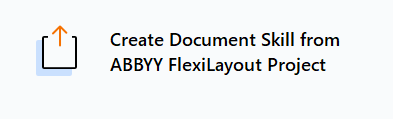
- Nella finestra di dialogo che si apre, specificare il percorso del file FSP (ABBYY FlexiLayout Project Files) e, se necessario, modificare il nome della skill che si sta creando (per impostazione predefinita, la nuova skill ha lo stesso nome del file FlexiLayout).
Importazione di un FlexiLayout tramite l’Editor dell’attività Extraction Rules
- Fai clic sull’icona more e poi su Import….
- Nella finestra di dialogo che si apre, seleziona il file FlexiLayout Project Files (FSP).
Note importanti durante l’importazione di un FlexiLayout
- Il risultato del matching di un’attività Extraction Rules basata su un FlexiLayout importato può differire dal risultato del matching del FlexiLayout originale creato in ABBYY FlexiLayout Studio. Per una maggiore accuratezza, assicurati di rivedere i risultati del matching su più documenti e di modificare gli elementi di ricerca ove necessario prima di pubblicare la Skill.
- Se il tuo FlexiLayout contiene più alternative, durante il caricamento ti verrà chiesto di selezionarne una.
Nota: Se devi usare più alternative di FlexiLayout, crea e configura un’attività Classification per suddividere i documenti in tipi corrispondenti alle alternative. Per elaborare i documenti suddivisi, crea più attività Extraction Rules con alternative diverse.
- L’albero dei blocchi verrà sostituito automaticamente dalla struttura dei field, che sarà anche la struttura dei field per l’intera Skill (visualizzata nella scheda Fields).
- Le proprietà degli elementi verranno copiate senza modifiche. Possono essere visualizzate e modificate nel pannello Element Properties nella scheda Code Editor. Le proprietà degli elementi impostate in ABBYY FlexiLayout Studio ma non visualizzate nel riquadro Element Properties verranno trasferite come codice nelle sezioni Search Conditions e Hypotheses Evaluation nella scheda Code Editor.
- Tutte le proprietà già impostate come codice verranno trasferite senza modifiche.
- Gli elementi di tabella verranno importati, ma non sono completamente supportati in Advanced Designer. Per maggiori dettagli, vedi Table Element.
- Gli elementi e i field non supportati del FlexiLayout caricato verranno convertiti. I messaggi di conversione verranno registrati nel log e visualizzati nella sezione Search Conditions nella scheda Code Editor.
Elenco di elementi e blocchi non supportati
| FlexiLayout Studio | Advanced Designer |
|---|---|
| Named Entity (NER) Element | L’elemento verrà convertito in un elemento Region. È possibile creare un’attività separata per l’estrazione di entità denominate. |
| Table Block | Il blocco verrà convertito in un field Group con più elementi consentiti. Il mapping all’elemento Table corrispondente verrà mantenuto. |
| First Found Element | L’elemento verrà convertito in un elemento Group con Only first found abilitato. |
| Header and Footer Elements | Gli elementi verranno convertiti in elementi Group. Advanced Designer non supporta l’assemblaggio di documenti basato su FlexiLayout. Pertanto, Header e Footer verranno convertiti in elementi Group che possono essere individuati; tuttavia, l’assemblaggio delle pagine basato su FlexiLayout non è supportato. |
| Line of Elements Element | L’elemento verrà convertito in un elemento Group. |
Nota: Non vengono visualizzati messaggi di conversione e non vengono aggiunti prefissi per gli elementi First Found, Line of Elements, Header e Footer perché le loro proprietà non vengono modificate durante la conversione in un elemento Group.
- I dizionari utente collegati agli elementi FlexiLayout vengono caricati insieme al FlexiLayout. Inoltre, le lingue aggiunte con il FlexiLayout vengono visualizzate nelle impostazioni della Skill. Attualmente, Advanced Designer non supporta dizionari dinamici aggiornabili; tuttavia, durante l’importazione, la stringa di connessione al database verrà copiata nella sezione Code Editor in modo che i dizionari dinamici possano comunque essere caricati come statici.
- I Parameter di tipo string che hanno valori predefiniti in ABBYY FlexiLayout Studio vengono convertiti in Parameter della Skill di tipo Text con i relativi valori preservati. Gli altri Parameter non vengono importati.
- Le immagini del progetto ABBYY FlexiLayout Studio non vengono importate insieme al FlexiLayout. Per configurare e verificare l’attività Extraction Rules, carica le immagini appropriate o utilizza quelle caricate nel set di documenti della Skill. Per ulteriori informazioni, vedi Upload and pre-recognition of images.
